Windows 11에서 앱을 열 때마다 나타나는 실행 권한 확인 메시지를 끄는 방법
- PHPz앞으로
- 2024-01-29 17:30:113117검색
PHP 편집자 Zimo가 매번 팝업이 뜰 때 Win11 시스템에서 애플리케이션 실행을 허용할지 여부에 대한 문제를 해결하는 방법을 소개합니다. Win11 시스템은 보안 측면에서 업그레이드되어 사용자 데이터 및 개인정보를 보호하기 위해 애플리케이션을 열 때 실행 권한 프롬프트가 나타납니다. 하지만 이는 사용자에게 불편함을 주기도 합니다. 이 메시지를 끄고 앱이 자동으로 실행되도록 하려면 아래 단계를 따르세요.
win11 시스템이 애플리케이션을 열 때마다 실행 허용 여부를 묻는 팝업이 나타납니다.
1 시작 메뉴를 클릭하고 UAC를 입력하여 [사용자 계정 컨트롤 설정 변경]을 엽니다. 창문.
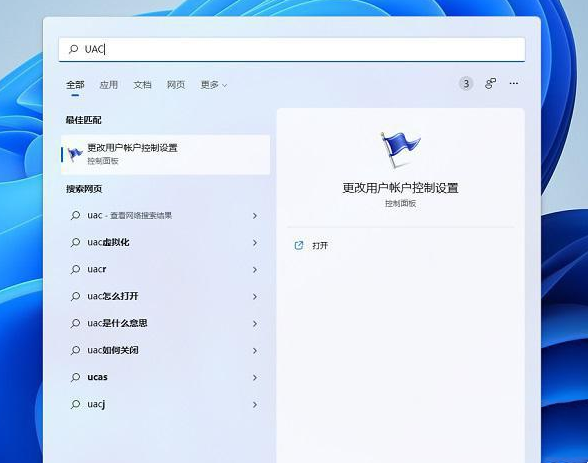
2. 알리지 않도록 설정합니다. 왼쪽 드래그 바를 내려 알리지 않음 수준으로 설정한 후 확인을 클릭하세요.
3. 최종적으로 변경 사항을 확인하려면 컴퓨터를 다시 시작해야 합니다.

위 내용은 Windows 11에서 앱을 열 때마다 나타나는 실행 권한 확인 메시지를 끄는 방법의 상세 내용입니다. 자세한 내용은 PHP 중국어 웹사이트의 기타 관련 기사를 참조하세요!
성명:
이 기사는 rjzxw.com에서 복제됩니다. 침해가 있는 경우 admin@php.cn으로 문의하시기 바랍니다. 삭제

